あまりテクノロジーに詳しくない場合、複数のDropboxアカウントの管理は特にファイルの転送において難しく感じるかもしれません。このガイドでは、CloudMounterを使用する方法を含め、複数のDropboxアカウント間でファイルを移動するいくつかの方法をご紹介します。
引き続きお読みいただき、アカウントを効率的につなげて管理し、プロセスを簡単にする方法を学んでください。
2つのアカウント間でDropboxファイルを移動する理由
ファイルをあるDropboxアカウントから別のアカウントへ移動する方法を説明する前に、それが役立ついくつかの理由を見てみましょう:
- ストレージの問題: 無料のDropboxアカウントの場合、ストレージは2GBしかありません。一方のアカウントがいっぱいになった場合、ファイルを別のアカウントへ移動すればスペースの管理がしやすくなります。
- ローカルスペースの確保: アカウントがいっぱいでなくても、追加のアカウントを利用することでクラウド上により多くのファイルを保存でき、ローカルハードドライブにはより重要なファイル用のスペースを確保できます。
- より良い整理とセキュリティ: アカウントを分けて利用することで、異なる種類のファイルをセキュリティレベルごとに保管できるため、データの管理や保護が容易になります。
1つのDropboxから別のDropboxへのファイル転送の一般的なオプション
どのような理由でDropboxアカウント間でファイルを転送する場合でも、このプロセスの目標は、最も簡単な方法で作業を完了することです。これからDropboxの組み込みツールを使った方法について説明します。
これらの方法は、1台のコンピューターで2つのDropboxアカウント間でファイルを移動する際に、ツールやサードパーティ製ソフトウェアをインストールしたくない場合に最適です。
それぞれのオプションについて、順を追って見ていきましょう!
方法1. Dropboxの共有フォルダを使ってファイルを移動する
Dropboxの際立った機能のひとつはファイル共有機能であり、アカウント間でファイルやフォルダー全体を簡単に共有できます。手順は次の通りです:
1. 登録済みのアカウントでDropboxにログインしてください。
2. 「共有」タブに移動し、共有フォルダーを作成」をクリックします。この共有フォルダーは、既存のものであっても、新しく作成したものであってもかまいません。
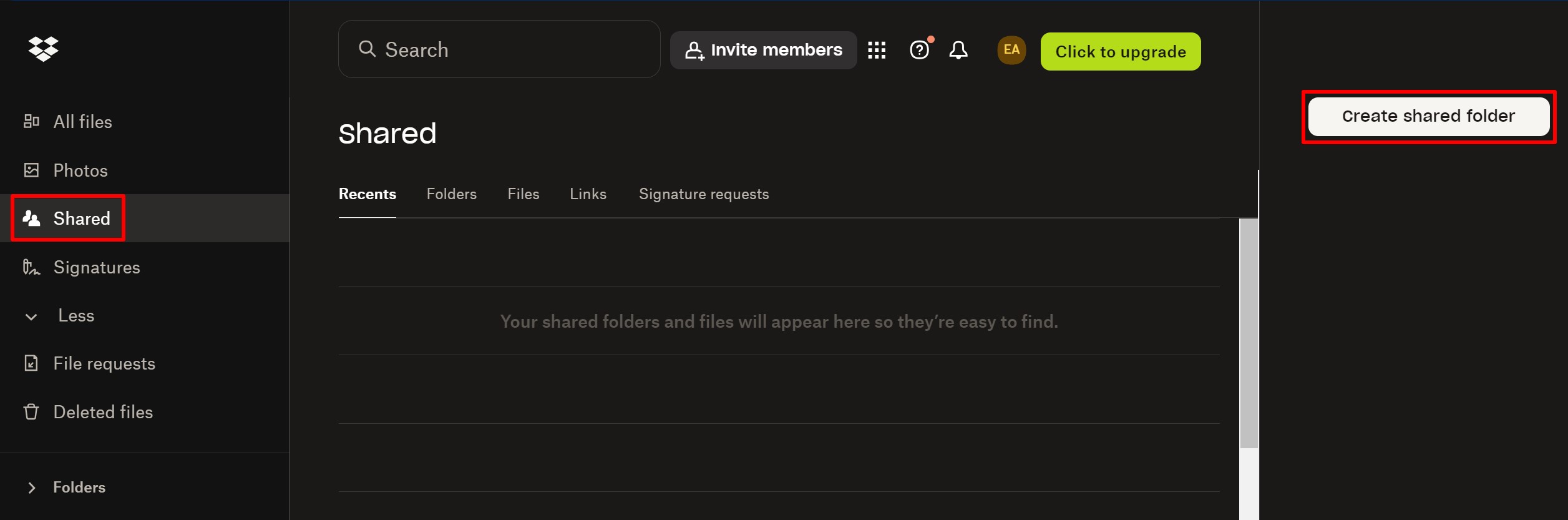
3. ポップアップウィンドウに表示される空欄に別のDropboxアカウントを追加します。編集可」を選択して両方のアカウントに権限を付与し、共有」をクリックして、もう一方のアカウントがそのDropboxフォルダーにアクセスできるようにします。
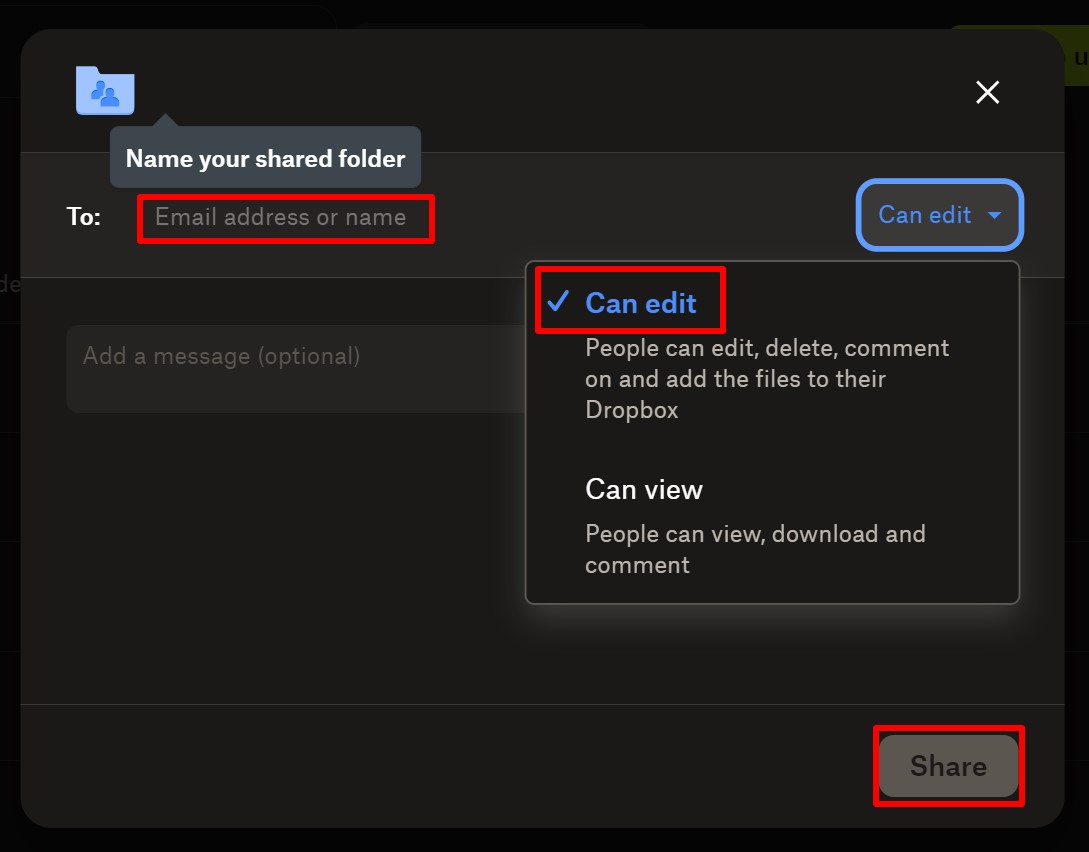
4. ファイルを共有フォルダに移動します。別のDropboxアカウントからログインして、複数のDropboxアカウントを追加します。
5. 共有インターフェースで「フォルダに参加」を選択し、共有フォルダを自分のアカウントに追加します。追加したすべてのファイルやフォルダは、すぐに他のアカウントの共有フォルダにも表示されます。

方法2. 個人用とビジネス用のDropboxアカウントを統合する
Dropboxでは、個人アカウントとチームまたはビジネスアカウントをリンクすることもできますが、一度に接続できるのは各タイプ1つずつのみであることに注意してください。2つのDropboxアカウントを統合する方法を知りたい場合は、以下の手順に従ってください。
- 個人のDropboxアカウントにログインします。
- アカウントアイコンをクリックし、表示されるドロップダウンメニューから「チームアカウントを追加」オプションを選択します。
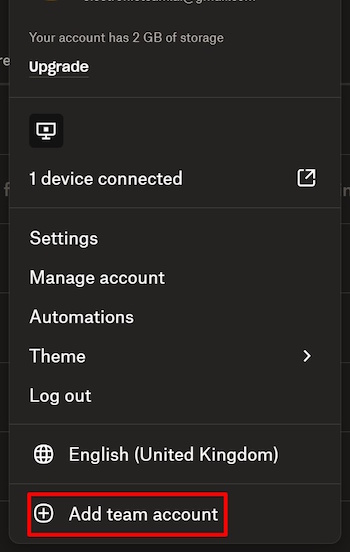
- Dropbox Businessアカウントでサインインします。
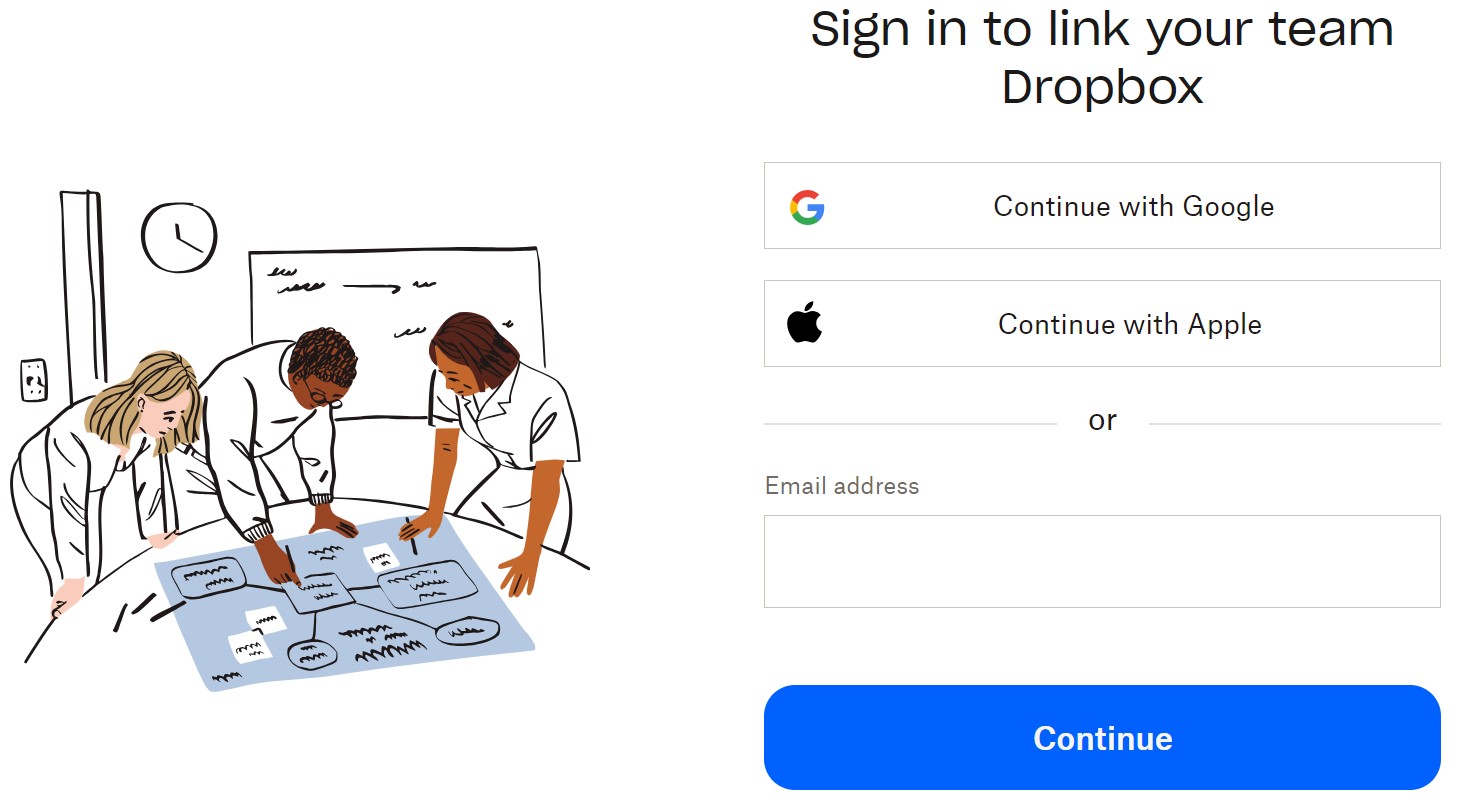
- これでDropboxアカウントを統合し、ファイルやフォルダーをドラッグ&ドロップで一方のアカウントから他方へ移動できるようになります。
CloudMounterを使ってあるDropboxから別のDropboxへファイルを転送する方法
CloudMounterのようなサードパーティ製プログラムを利用すると、1つのDropboxから別のDropboxへファイルを転送する方法を簡単にすることができます。これは、標準の方法が制限されていたり時間がかかる場合に、特に役立ちます。
Dropboxの標準オプションとは異なり、CloudMounterを使用すると、複数のアカウントをコンピュータ上で直接管理でき、ローカルフォルダのようにそれらの間でファイルを転送できます。
CloudMounterを使えば、Dropboxアカウント間やPC上のどこへでもほぼ手間なくファイルを転送できます。下記の手順に従ってください:
- macOS または Windows 用のCloudMounterをデスクトップにダウンロードしてインストールし、開始します。
- プログラムを起動し、Dropboxアイコンを選択します。
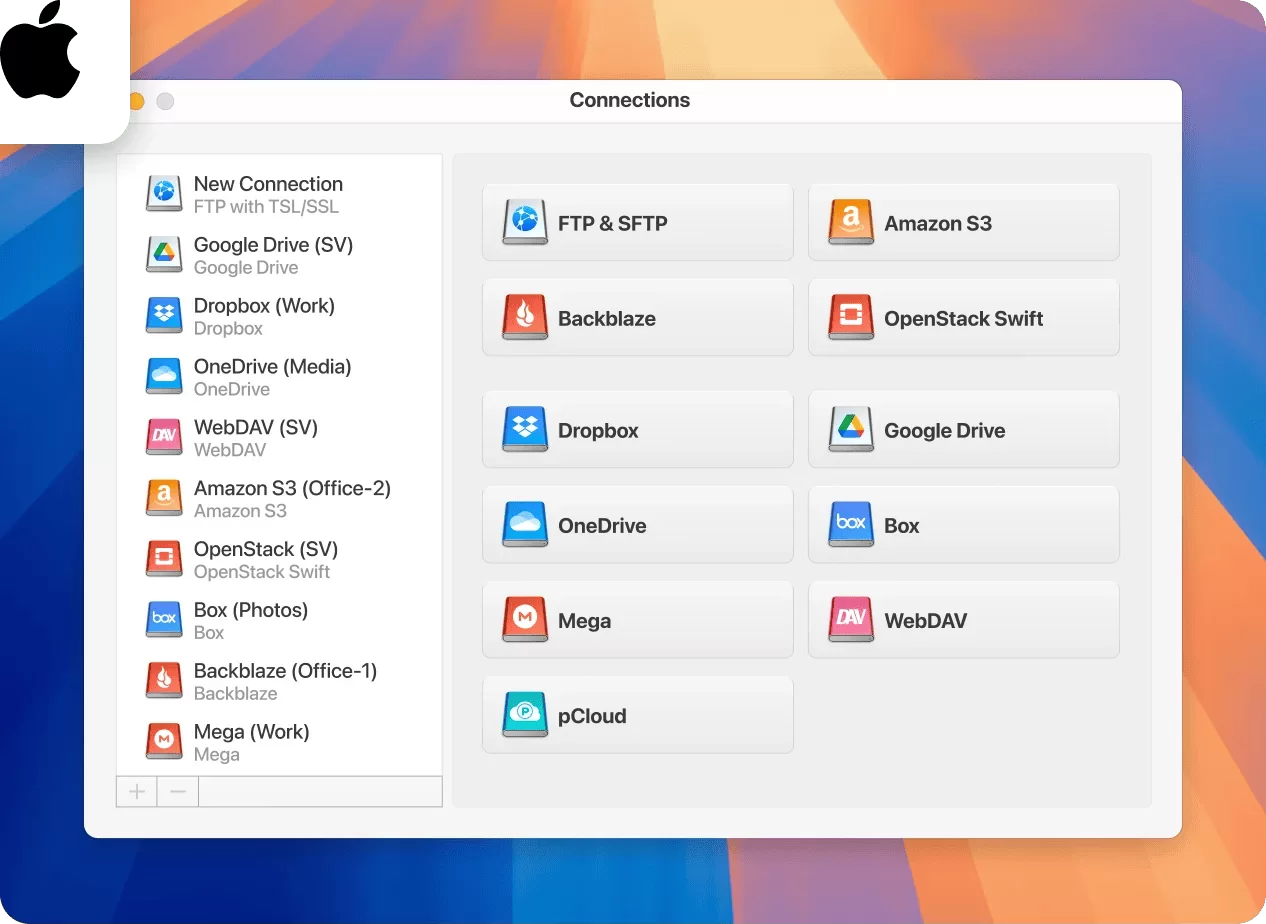
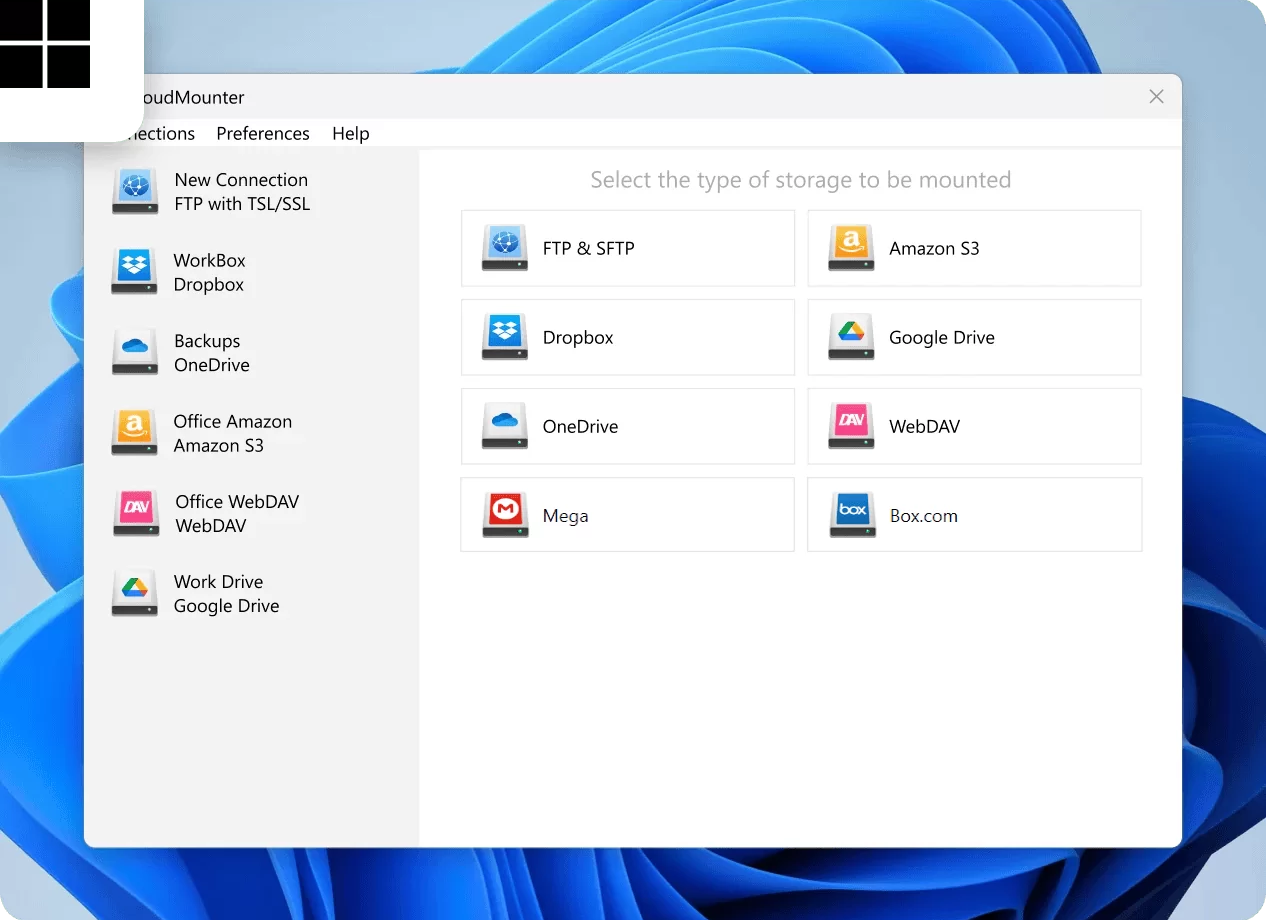
- Dropboxアカウントにログインして接続します。
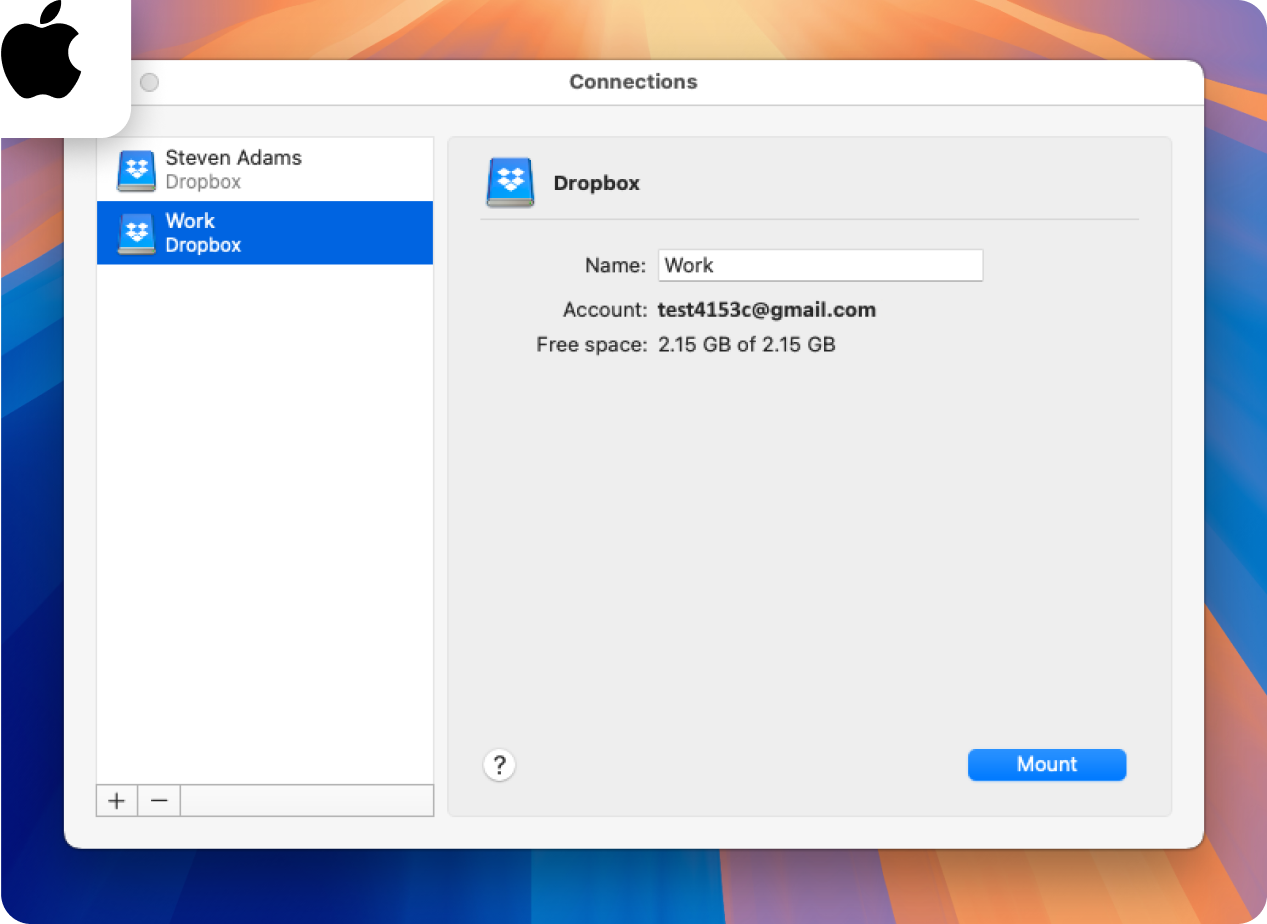
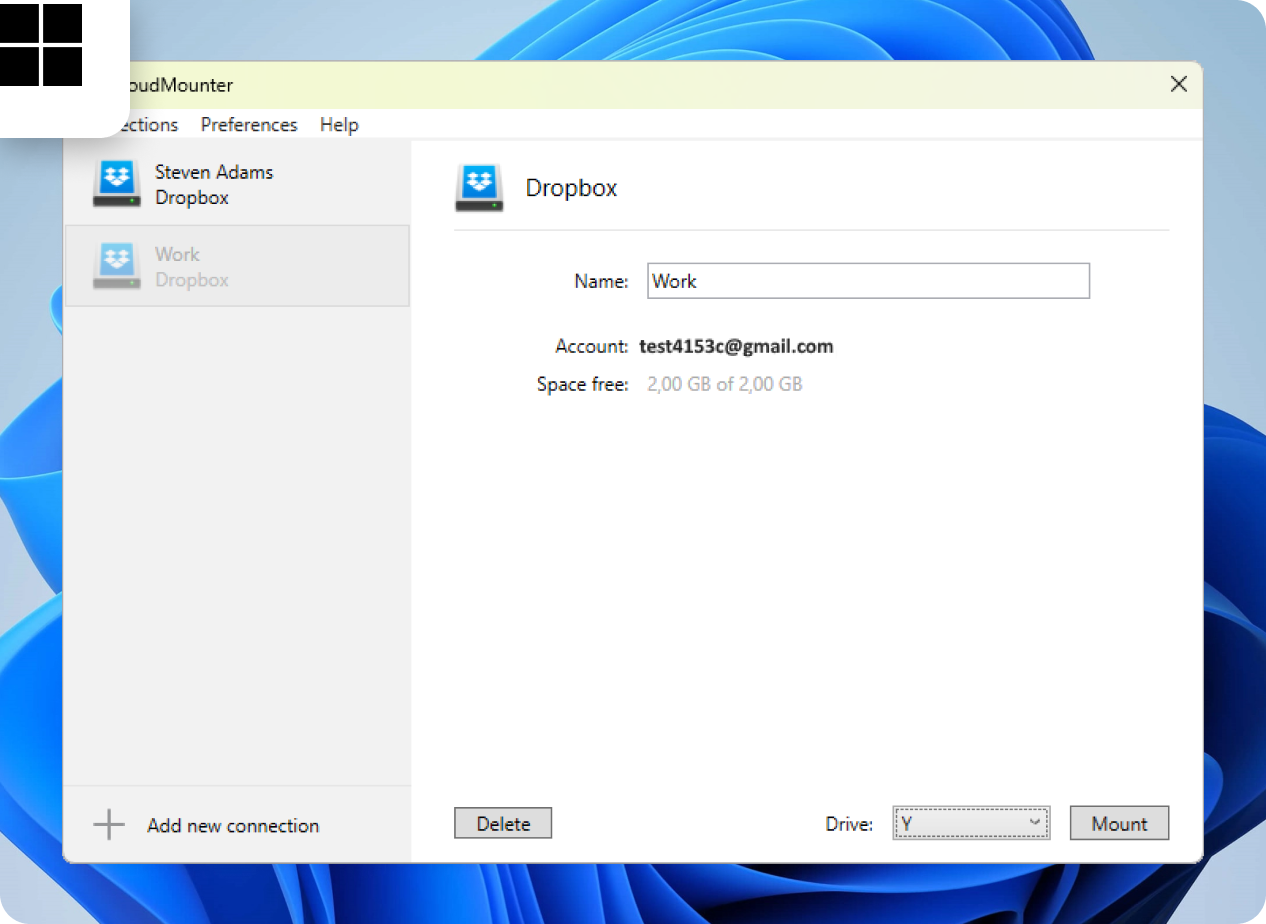
- 「マウント」ボタンをクリックし、Dropboxアカウントをドライブとしてマッピングします。
- 両方のアカウントを使用して、簡単にファイルやフォルダを転送できます。Finderまたはエクスプローラーからデータにアクセス可能です。
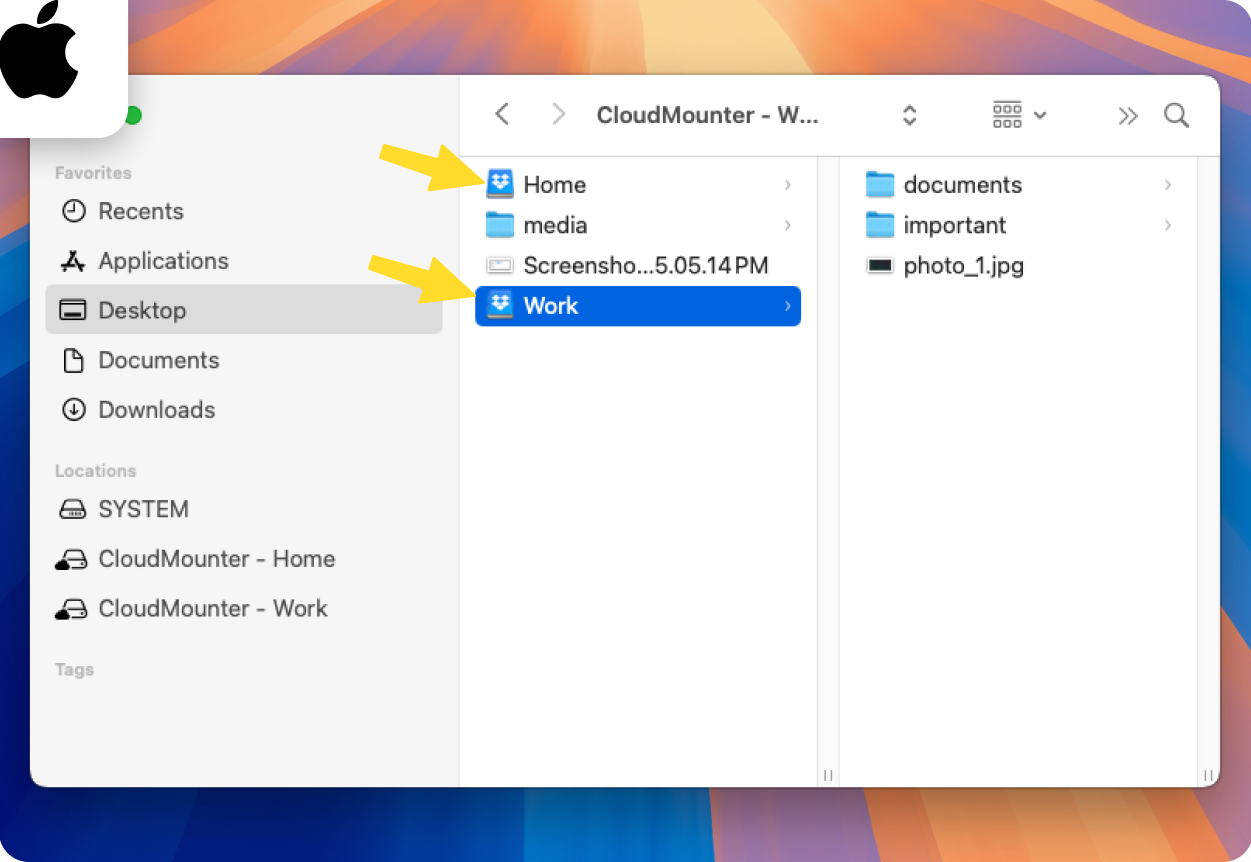
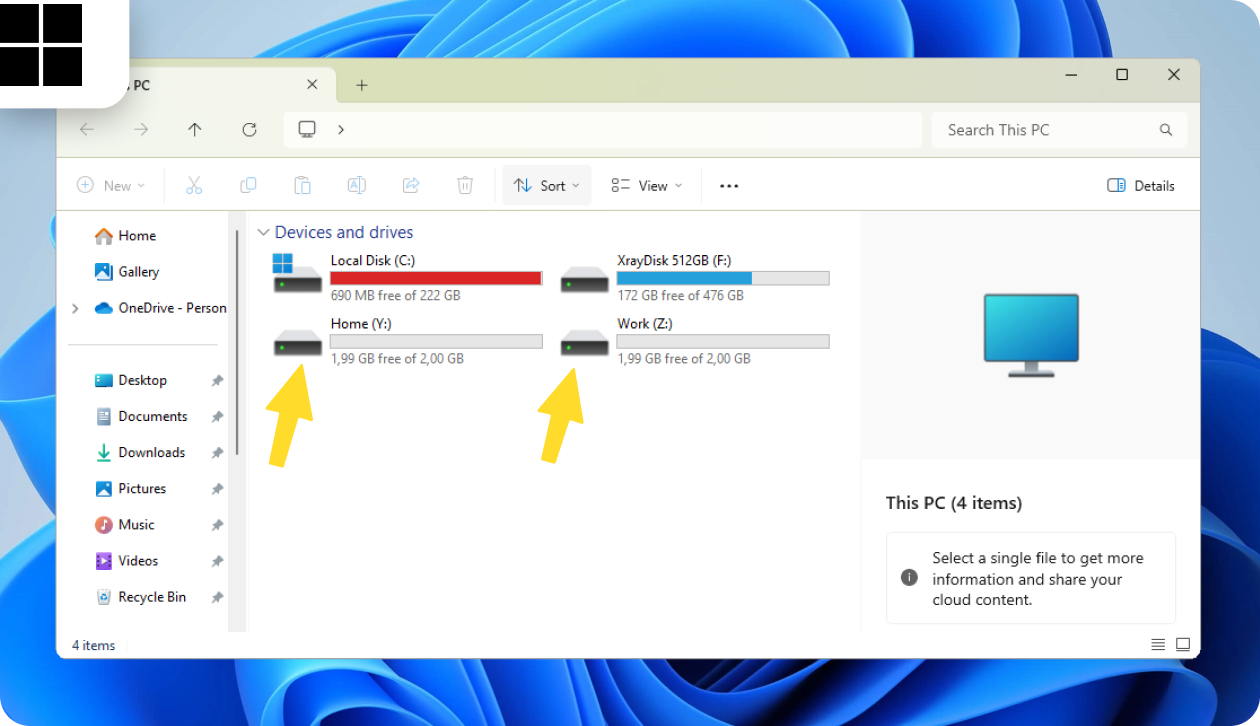
- ファイルを一方のDropboxアカウントからもう一方へ移行する場合は、必要なファイルを選択し、目的の場所にドラッグ&ドロップしてください。
CloudMounterの追加利点
CloudMounterは、Dropboxアカウント間のファイル管理や転送を支援する機能面で強力なソフトウェアです。ここでは、デジタルストレージとデータフローの効率化に役立つ点を簡単にご紹介します。
- macOSとWindowsの両方に対応:CloudMounterは両方のオペレーティングシステムに完全対応しており、どちらのプラットフォームでも柔軟に利用できます。
- クラウド管理の一元化:すべてのクラウドアカウントを1か所で管理できます。ファイルをパソコンのローカルストレージにダウンロードせずとも、Dropboxや他のクラウドストレージサービスのスペースを解放できます。これにより、デバイス内の不要なファイルを防げます。
- 複数アカウント対応:必要なだけ多くのDropboxアカウント(個人用:Basic/Proやビジネスアカウント)を1つのインターフェースでリンク・管理できます。異なるDropboxアカウント間のファイル整理や転送も混乱なく簡単に行えます。
- クライアント側の暗号化:CloudMounterはクライアント側暗号化を提供しており、オンラインファイルのセキュリティを強化します。つまり、データが端末から出る前に保護されます。
- Dropboxリンクによるファイル共有:Dropboxアプリやウェブサイトを開かずとも、コンテキストメニューから直接Dropboxリンクをコピーしてかんたんにファイル共有ができます。
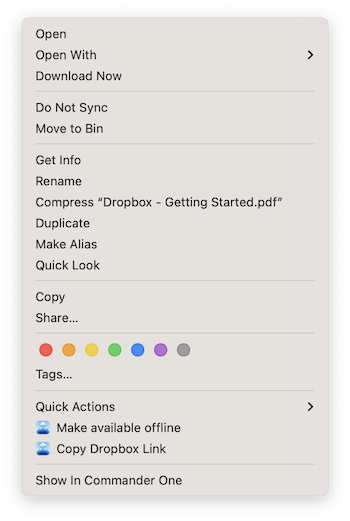
これらの主要な機能に加え、CloudMounter には他にも注目すべき機能がいくつかあります:
- さまざまなクラウドストレージおよびWebサービスのサポート:CloudMounterはDropboxだけでなく、Google Drive、OneDrive、Amazon S3などのクラウドプラットフォームにも対応しています。これにより、複数のアプリやログイン情報を使い分ける必要がなく、すべてのクラウドアカウントを単一のインターフェイスから管理できます。
- FTPまたはSFTPサーバーのファイル管理:CloudMounterを使用すれば、FTPおよびSFTPサーバーに保存されたデータをリモートで管理・アクセスできます。
これらの機能により、CloudMounterは複数のDropboxアカウント間でのファイルの転送や管理を簡素化し、常にデータの安全性とアクセス性を確保します。
結論
この記事でご紹介したように、Dropboxアカウント間でファイルを転送する方法はいくつかあります。ファイル共有やアカウント連携といった組み込み機能を利用することもできますし、CloudMounterのようなサードパーティーツールを使えばさらに柔軟に管理することも可能です。
最終的にはご自身のニーズや転送の目的に応じて最適な方法を選択してください。複数のオプションを試して、ご自身のワークフローに最適な方法を見つけ、煩わしさなくファイル転送を始めましょう。
